Podręcznik użytkownika Keynote na Maca
- Witaj
-
- Wprowadzenie do Keynote
- Wprowadzenie do obrazków, wykresów i innych obiektów
- Tworzenie pierwszej prezentacji
- Wybieranie sposobu nawigacji w prezentacji
- Otwieranie lub zamykanie prezentacji
- Zachowywanie i nadawanie nazwy prezentacji
- Znajdowanie prezentacji
- Drukowanie prezentacji
- Pasek Touch Bar w Keynote
- Tworzenie prezentacji przy użyciu VoiceOver
-
- Zmienianie przezroczystości obiektu
- Wypełnianie obiektów kolorem lub obrazkiem
- Dodawanie obrysu obiektu
- Dodawanie podpisu lub tytułu
- Dodawanie odbicia lub cienia
- Używanie stylów obiektu
- Zmienianie wielkości, obracanie i odwracanie obiektów
- Przenoszenie i edycja obiektów przy użyciu listy obiektów
- Dodawanie obiektów zawierających łącze w celu stworzenia interaktywnej prezentacji
-
- Prezentowanie na Macu
- Wyświetlanie prezentacji na innym wyświetlaczu
- Odtwarzanie prezentacji na Macu przez Internet
- Używanie pilota
- Ustawianie automatycznej zmiany slajdów w prezentacji
- Odtwarzanie pokazu slajdów z wieloma prezenterami
- Dodawanie i wyświetlanie notatek prezentera
- Przeprowadzanie próby prezentacji na Macu
- Nagrywanie prezentacji
-
- Wysyłanie prezentacji
- Wprowadzenie do współpracy
- Zapraszanie do współpracy
- Współpraca z udostępnianą prezentacją
- Śledzenie aktywności w udostępnianej prezentacji
- Zmienianie ustawień udostępnianej prezentacji
- Kończenie udostępniania prezentacji
- Foldery udostępniane i współpraca
- Współpraca przy użyciu serwisu Box
- Tworzenie animowanego pliku GIF
- Zamieszczanie prezentacji na blogu
-
- Używanie iCloud Drive w Keynote
- Eksportowanie do formatu PowerPoint lub innego
- Zmniejszanie wielkości pliku prezentacji
- Zachowywanie dużej prezentacji jako pliku pakietu
- Odtwarzanie wcześniejszej wersji prezentacji
- Przenoszenie prezentacji
- Usuwanie prezentacji
- Zabezpieczanie prezentacji hasłem
- Blokowanie prezentacji
- Tworzenie motywów własnych i zarządzanie nimi
- Prawa autorskie

Stosowanie stylu akapitu w Keynote na Macu
Style akapitu dają możliwość szybkiego i spójnego formatowania całości tekstu w prezentacji.
Stosowanie stylu akapitu
Kliknij w pole tekstowe lub kształt z tekstem, który chcesz zmienić, lub zaznacz określony tekst.
Uwaga: Nie możesz zastosować stylu akapitu w komórce tabeli.
Kliknij w kartę Tekst na pasku bocznym Format
 .
.Kliknij w nazwę stylu akapitu na górze paska bocznego, a następnie wybierz styl akapitu z menu Style akapitu.
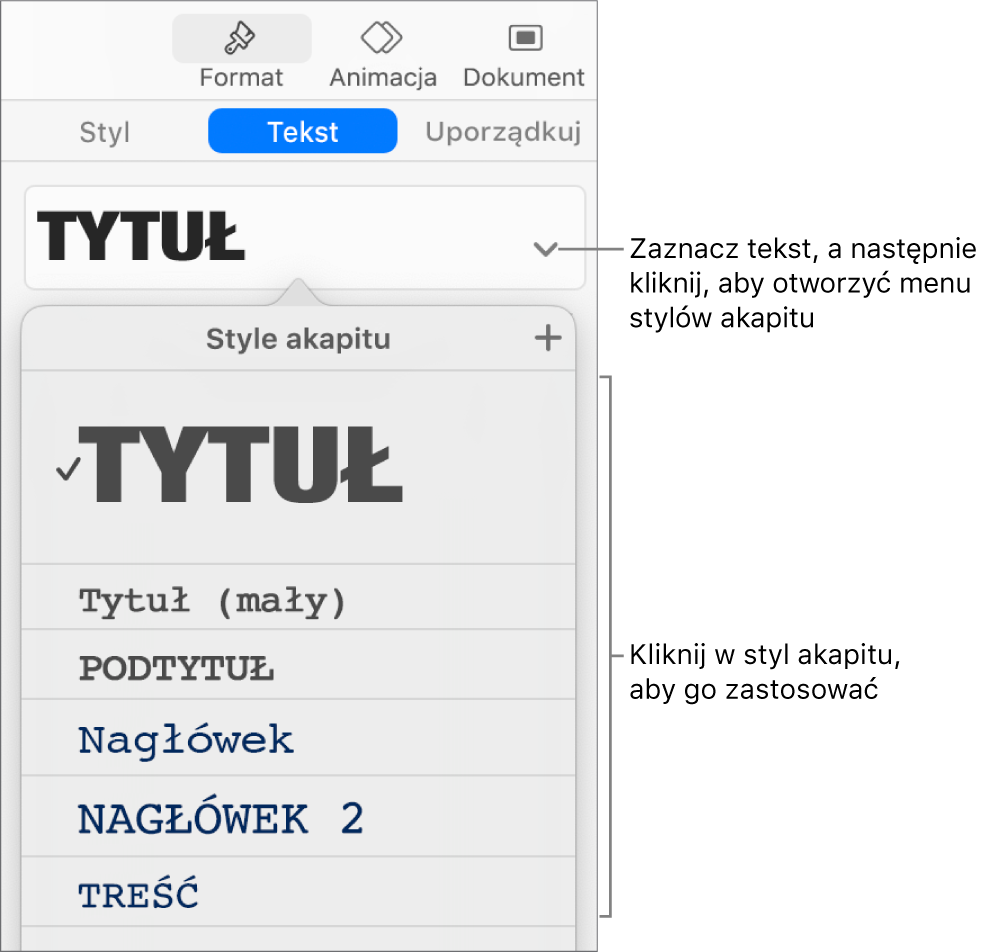
Jeśli zmienisz później wygląd tekstu, w którym zastosowany jest styl akapitu (np. zmienisz tekst na pogrubiony lub zmienisz jego kolor), obok nazwy stylu w menu Style akapitu pojawi się gwiazdka (a w niektórych sytuacjach także przycisk Uaktualnij). Oznacza to, że styl został zastąpiony. Jeśli chcesz, możesz uaktualnić styl akapitu, aby uwzględnić w tym stylu wprowadzone zastąpienia.
Możesz także stosować style znaków oraz stosować style listy do zaznaczonego tekstu.
Porada: Aby szybciej formatować tekst, utwórz skróty klawiszowe stylów stosowanych do tekstu.